Принтер hp deskjet 6000 замена картриджа
Обновлено: 18.05.2024

Картриджи 920 серии аналогичны серии 178 - инструкции по заправке одинаковы.
Способ 1 от фирмы OCP
Способ 2
Заправка картриджа, который хранился пустым некоторое время, является бесполезной тратой времени и денежных средств, так как впитывающая губка в картридже засыхает.
Также, обращаем ваше внимание на то, что принтер нельзя оставлять без картриджа длительное время, так как в этом случае чернила в печатающей головке засыхают.
Картриджи HP 920xl представляют собой ёмкости для хранения чернил (чернильницы). Корпус картриджа разделен перегородкой на два отсека (Рис. 1).

Первый отсек заполнен губчатым материалом и сообщается с выходным отверстием. Сверху, над этим отсеком находится вентиляционное отверстие и воздушный канал (лабиринт). Второй отсек не содержит наполнителя, на крышке над отсеком находится отверстие (закрытое полимерным шариком), через которое изначально был заправлен картридж.
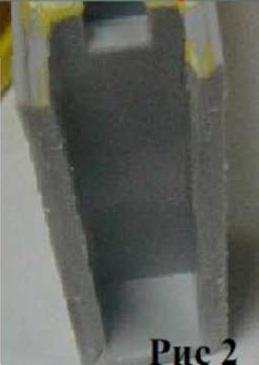
Данная инструкция предлагает 2 варианта заправки отсека с наполнителем Вариант 1 - через вентиляционное отверстие. Вариант 2 - через выходное отверстие. Дополнительные отверстия сверлить не рекомендуется.
1. Установите картридж вертикально.
Под выходное отверстие картриджа положите несколько салфеток

2. He снимая наклейки, найдите местоположение вентиляционного отверстия на крышке картриджа (обозначено красной стрелкой на Рис. 3) и проткните наклейку над этим отверстием острой иглой.
3. Наберите в шприц около 4,5 мл чернил, вставьте иглу в отверстие в наклейке, опустите иглу на 0,5 см вглубь картриджа и медленно нажимайте на поршень шприца до тех пор, пока на салфетке под выходным отверстием не появится первая капля чернил (Рис.4). Немедленно прекратите дальнейшую заправку.

4. После того, как лишние чернила прокапают на салфетку, установите картридж в принтер.
5. Аналогично заправляйте картриджи всех цветов.
6. После установки заправленных картриджей в принтер следует обязательно провести операцию прочистки головки (Рис. 5) и после этого убедиться в ее нормальной работе ( « Печать страницы диагностики »).

Установите картридж выходным отверстием вверх на несколько салфеток (Рис. 6).

1. Наберите в шприц с иглой около 4,5 мл чернил.
2. Не касаясь наполнителя, по каплям подавайте чернила из шприца в выходное отверстие (Рис. 7). Вначале чернила будут быстро впитываться внутрь губчатого наполнителя, но затем впитывание будет замедляться по мере заправки.

3. При появлении первых капель чернил из вентиляционного отверстия (снизу картриджа на салфетке) прекратите заправку.
4. Переверните картридж выходным отверстием вниз, промокните вентиляционное отверстие, установите картридж в принтер.
Способ 3 от фирмы Веди
Видеоинструкция по заправке картриджей HP 920xl черный и фоточерный
Видеоинструкция по заправке картриджей HP 920xl цветной
Обнуление картриджей
Картриджи HP 920xl черный, фоточерный и HP 920xl цветные - используются в следующих печатающих устройствах:
Замена картриджа – это задача, с которой приходится сталкиваться каждому владельцу принтера. Неопытным пользователям может показаться, что процедура замены картриджа – это ответственная и сложная задача, но освоившись, вы поймете, что это вовсе не так.
Главное – это не допустить ошибок, не стоит полагаться на одну лишь интуицию и вытаскивать картридж, используя грубую силу. Заранее ознакомьтесь с расположенными ниже инструкциями, после чего действуйте. Дополнительно можно воспользоваться инструкцией, которая всегда прилагается в комплекте с принтером. Если же инструкция была утеряна, поможет эта статья.
Замена картриджей в принтере HP
Итак, чтобы ответить на вопрос о том, как вытащить картридж из принтера, вам следует потянуть его за ручку. Направление будет зависеть от рельсов, расположенных по бокам корпуса принтера. Извлекать его следует аккуратно без каких-либо дополнительных усилий.
В противном случае, если вынимать его не в том направлении, вы можете сломать не только данную расходную деталь, но и само устройство. К тому же ни для кого не секрет, что пластик бывает достаточно хрупким.Замена лазерного картриджа
Для извлечения лазерного картриджа, Вам необходимо открыть крышку принтера. Под крышкой, слева Вы увидите отверстие, в котором находится рычаг. Надо на него нажать, потом вращайте барабан. Новый тонер вставляйте в свободное место.
Когда Вы поднимаете крышку, автоматически выдвигается каретка с картриджами. Каждый резервуар с краской сбоку имеет фиксатор. Если надо достать картридж, тянете фиксатор. Чтобы установить новый тонер, всего лишь вставьте его в свободный слот, должен произойти щелчок фиксатора.
Внимание, распаковка картриджа должна происходить перед тем, как Вы хотите его установить. В обратном случае, распаковав и длительное время, не использовав его, он потеряет свой ресурс. Размещение картриджа в барабане должно происходить сразу, когда Вы снимите защитную крышку. Старайтесь не прикасаться к затененным деталям, это может повлиять на качество печати.
Понравилась статья? Подпишитесь на канал, чтобы быть в курсе самых интересных материалов

Чернильные картриджи в большинстве моделей принтеров HP являются съемными и даже продаются отдельно. Практически каждый обладатель печатающего оборудования сталкивается с ситуацией, когда в него требуется вставить картридж. У неопытных пользователей часто возникают вопросы, связанные с этим процессом. Сегодня мы постараемся максимально подробно рассказать о данной процедуре.
Вставляем картридж в принтер HP
Сама задача установки чернильницы не вызывает проблем, однако из-за различного строения продукции HP могут возникнуть определенные трудности. Мы возьмем за пример модели серии DeskJet, а вы, исходя из конструктивных особенностей вашего устройства, повторите приведенную ниже инструкцию.
Шаг 1: Установка бумаги





На этом процедура загрузки бумаги окончена, можно вставлять емкость и проводить ее калибровку.
Шаг 2: Монтирование чернильницы
Если вы собираетесь приобретать новый картридж, обязательно убедитесь в том, что его формат поддерживается вашим оборудованием. Список совместимых моделей находится в инструкции к принтеру или на его официальной странице на сайте HP. При несовпадении контактов чернильница не будет обнаружена. Теперь, когда у вас есть подходящее комплектующее, выполните следующие действия:
- Откройте боковую панель, чтобы получить доступ к держателю.






На этом установка компонентов выполнена. Осталось только произвести калибровку, после чего можно переходить к печати документов.
Шаг 3: Выравнивание картриджей
По завершении инсталляции новых чернильниц оборудование не сразу распознает их, иногда оно даже не может определить правильный цвет, поэтому и необходимо осуществить выравнивание. Делается это посредством встроенной в программное обеспечение функции:
-
Подключите девайс к компьютеру и включите его.



В случае когда ваш девайс не отображается в списке, его следует добавить самостоятельно. Сделать это можно разными способами. Детальнее с ними знакомьтесь в другой нашей статье по ссылке ниже.


Следуйте инструкциям, которые будут показаны в Мастере выравнивания. После окончания вам достаточно переподключить принтер и можно переходить к работе.
С процедурой установки картриджа в принтер справится даже неопытный пользователь, не обладающий дополнительными знаниями или навыками. Выше вы были ознакомлены с развернутым руководством по этой теме. Надеемся, наша статья помогла вам легко выполнить поставленную задачу.

Отблагодарите автора, поделитесь статьей в социальных сетях.

ТонерДруг подготовил инструкцию для тех пользователей, кто хочет научиться самостоятельно осуществлять процедуру замены картриджа на принтере HP.
Замена лазерного картриджа на примере HP M1132 MFP / P1102 / M1212nf
Экономия более, чем очевидна!
Замена картриджа на лазерном принтере HP включает следующие этапы:
Шаг №1. Откройте крышку для доступа ко внутреннему отсеку принтера.

Шаг №2. Потянув за ручку, аккуратно извлеките отработанный картридж.

Шаг №3. Подготовьте новый расходник, совместимый с печатающим устройством.

Шаг №4. Удерживая картридж в горизонтальном положении, встряхните его несколько раз для равномерного распределения тонера внутри резервуара.

Шаг №5. Снимите пластиковую защитную крышку с нижней части нового расходника и удалите герметизирующую ленту.

Не оставляйте отпечатков на фотобарабане, чтобы избежать дефектов печати.

Шаг №6. Установите новый картридж так, чтобы его выступы попали в соответствующие пазы.

Шаг №7. Закройте крышку принтера и запустите печать.

Видео: инструкция по замене картриджей HP
Читайте также:

